 |
| photo credit: BLW Photography via photo pin cc |
わかりづらい写真やスクリーンショットのファイル名を一括でリネーム出来るアプリ『Shupapan』が便利すぎたので書いておきます。
ブログを書くようになってから写真やスクリーンショットをよく撮るようになり、どうにかしたいと思っていたのが、写真やスクリーンショットのファイル名です。
ファイル名を変えたいのですが、量が量なだけにめんどくさくてずっと放置してました。『Shupapan』で一気に問題が解決しました。
Shupapan
Shupapan は、豊富なリネーム処理と多くの機能を備えた多機能型リネームソフトです。
連番処理、検索・置換、文字変換、拡張子処理、タグリネームなどのリネーム処理と、多くのオプション機能を備えています。また、各リネーム機能には豊富な設定や処理が用意されていますので、デジタルカメラから取り込んだ画像ファイルのリネームや、インターネット上からダウンロードしたファイルのリネームなど、様々な用途にご利用いただけます。via: 公式サイト
ダウンロード
⬇
Lionはバージョン 5.9.0.6β Intel版を選択してください。
使い方
この記事の、前の記事で使った画像ファイルです。ファイル名バラバラですね。
これを使って一番多く使われるだろうと思うファイルリネーム方法『好きなファイル名+連番』の解説を簡単にします。
ファイルをドラッグ&ドロップします。フォルダごとでもOKです。
フォルダの中のファイルは全階層の項目を取得することが出来ます。初期では第一階層です。
ドラッグ&ドロップしたフォルダの中のファイルリストが表示されます。
設定する
①連番の設定
テキストボックスに連番の開始番号を好きな書式で入力します。
右側で連番の増分の数を選択します。
②ファイル名
好きなファイル名を入力する。
③『拡張子を追加』のチェックを外す
拡張子を変更したい時に使用します。
④『リネーム時に元の拡張子を保護』にチェックを入れる
今回は拡張子を変更しないのでここにチェックを入れます。
プレビューを実行
設定が終わったら『プレビュー』をクリックします。すると設定が反映されたファイル名がプレビュー表示されるのでここで確認します。
ファイル名や他の設定を変えた場合は再度『プレビュー』をクリックで反映されます。
実行
プレビューが確認出来たら『実行』をクリックします。
ファイル名があっという間に置き変わります。これはすごい楽ですね。
他にもこんなにたくさんの変換方法があります。
⬇
⬇
最後に、
今日、紹介したのは一部の機能です。もっと詳細な使い方はヘルプとサポートを見ると詳しく載っています。
こんな多機能なアプリが無料で使えるなんて、大変ありがたいです。
注)
トップページからダウンロードできる物は『Lion』では動作しませんので注意が必要です。
最初の方で紹介したリンクからダウンロードしてください。



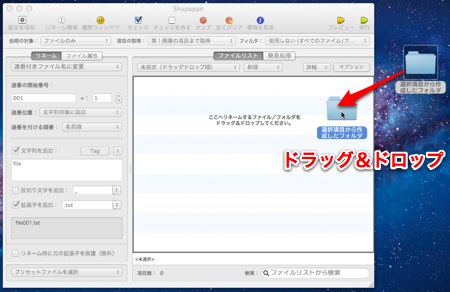




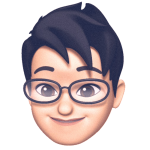
 Twitter
Twitter





0 件のコメント:
コメントを投稿